AppleWatchでTwitterを見る方法は?"Chirp"を使うと見れる?やり方も解説!
AppleWatchでTwitterを見ることができれば便利です。「Twitterを見たいけど今はiPhoneを取り出せない」といった状況はよくあるので、専用アプリを使ってAppleWatchで閲覧可能にしましょう。今回は専用アプリ「Chirp」の解説です。
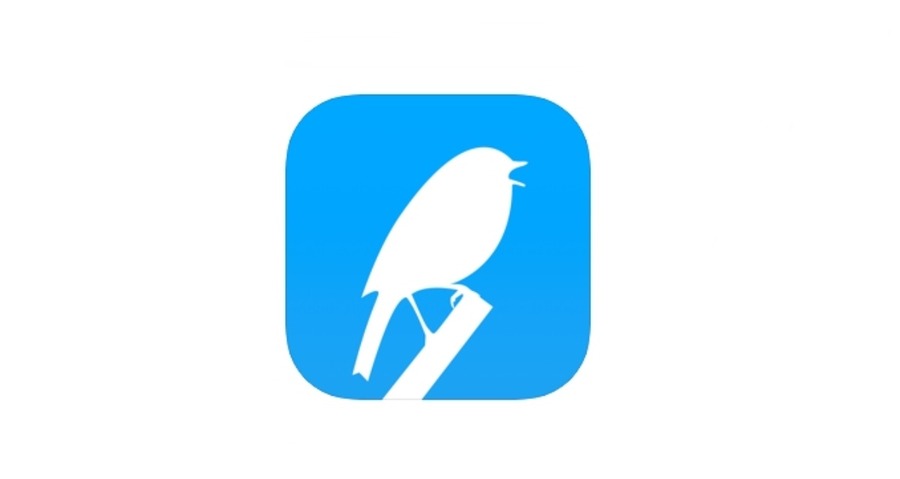
目次
|
|
|
AppleWatchでTwitterを見るには?

今回はアップルウォッチ(AppleWatch)でツイッター(Twitter)を見る方法の紹介です。
「いちいちiPhoneを取り出すのが面倒」「セキュリティ上、オフィス内にスマホを持ち込めない」など、ツイッターを見ることのできない状況は意外と多いので、アップルウォッチで閲覧できるようにしておけば便利です。
AppleWatchでTwitterを見る方法

アップルウォッチ(AppleWatch)でツイッター(Twitter)を見る場合、専用アプリの「Chirp for Twitter」が便利です。
閲覧のみであれば無料で利用でき、表示も見やすく操作も簡単なアプリです。
インストールから設定までを解説するので、ぜひ参考にしてください。
ツイッターアプリ「Chirp for Twitter」とは?
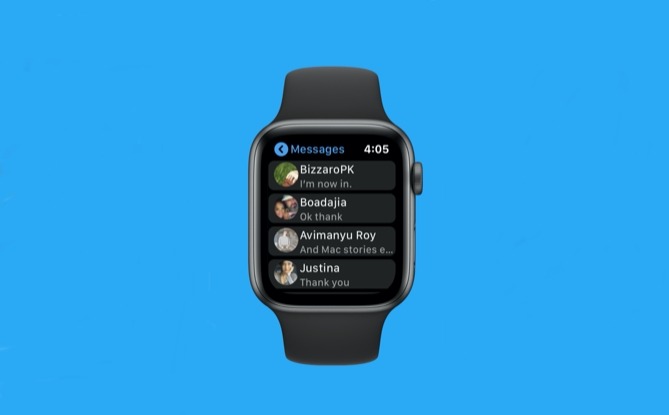
販売元 | Will Bishop |
|---|---|
容量 | 24.3MB |
互換性 | ・iOS 11.0、watchOS 4.0以降に対応 ・iPhone、iPad、iPod touchに対応 |
対応言語 | 日本語、英語、イタリア語、フランス語など全16か国語に対応 |
対象年齢 | 17歳以上 |
参考価格 | ・無料 ・Chrip Proは370円からアップグレード可能 |
「Chirp for Twitter」はiPhoneにインストールして使うアプリです。
ツイッター(Twitter)の閲覧のみであれば無料で利用でき、1回の課金でツイートやリプライなどの機能拡張も可能です。
プロ版へのアップグレードも低料金なので、ツイッターを利用している方にはおすすめです。
AppleWatchでTwitterを設定する手順
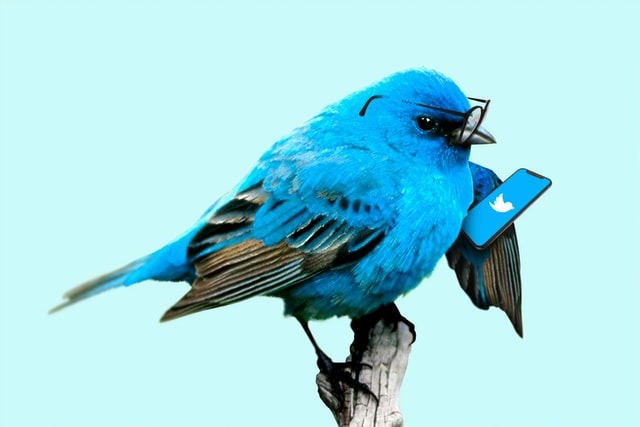
「Chirp for Twitter」のインストールから設定までの手順を解説します。
STEP1:iPhoneにアプリをインストールする
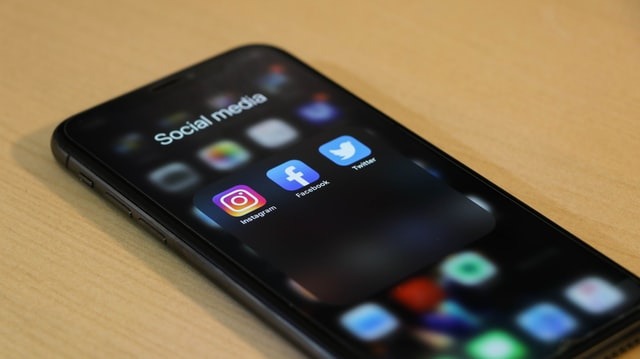
インストール手順はとても簡単です。
一般的なアプリと同様に、iPhone本体でApp Storeを開き「Chirp」を検索してインストールしてください。
インストール完了後はホーム画面に「Chirp」の小鳥のアイコンが追加されています。
STEP2:Twitterアカウントにログインし連携する
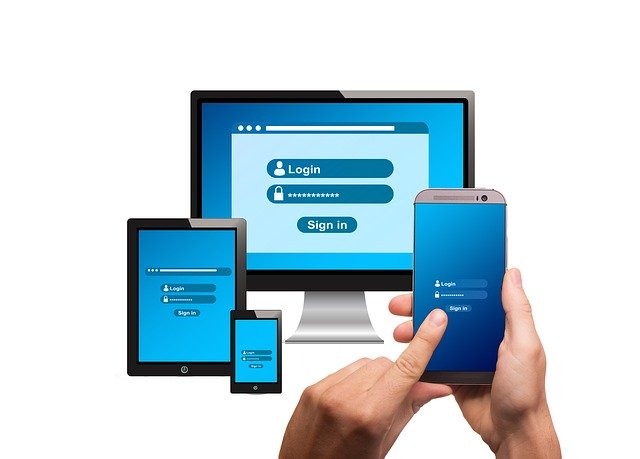
インストール完了後はツイッター(Twitter)のアカウントで「Chirp」へログインします。
画面に表示される「Sign in with Twitter」をタップするとアカウント登録になりますが、アカウントは一つしか登録できないので、複数アカウントがある場合はメインのものを使ってください。
STEP3:AppleWatchで確認する

アップルウォッチ(AppleWatch)側にも「Chirp」のアイコンが追加されているので、タップすると自動的にログインします。
ログイン後の画面はシンプルで分かりやすく、既にツイッターを利用している方なら直感的に操作できるようになっています。
AppleWatchでTwitterを見た人の感想
無料の機能だけでも満足度は高いようです。
アップルウォッチの画面からファボ(Favorite)やフォローも可能となっています。
アップルウォッチ(AppleWatch)の通知機能だけでは不満だった方にも評判です。
ストレスなく使える滑らかな動作も魅力ですね。
「Jay」など同様のアプリと比較しても機能面で優れているようです。
Twitterアプリを使ってAppleWatchでできること

ツイッター(Twitter)アプリ「Chirp」の機能紹介です。
無料・有料を含めアップルウォッチ(AppleWatch)では様々な機能を使えます。
①ツイートやトレンドの確認
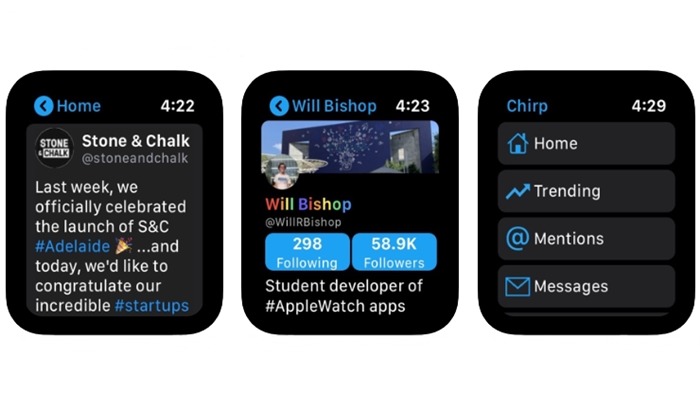
Chirpのメニューはシンプルで分かりやすくなっています。
「Home」からタイムラインを表示し「いいね」を付けることもできます。
「Trending」では設定した国のトレンドを表示でき、タップ操作でタグ付きツイートを見ることもできます。
②タイムラインの閲覧リツイート

Home画面から閲覧できるタイムラインではリツイートも簡単にできます。
ツイートやリツイートはプロ版だけの機能ですが、最低370円の課金でアップグレードでき、支払いも1回限りの「買い取りタイプ」です。
プロ版ではキーワード検索やダイレクトメッセージを利用できるので、ツイッター(Twitter)をがっつり使いたい方にはおすすめです。
③ツイートの送信やDMのやり取り(有料)

プロ版へアップグレードするとツイートしたりDMを利用できます。
料金には370円や500円といくつか種類があり、機能に差はないので「開発者に多く支払いたい」という方は高めの金額を選択してください。
他にもユーザーネームに色を付ける機能もあり、好みで画面のカスタマイズもできるようになっています。
AppleWatch ツイッターアプリの通知を変更するには?

ツイッター(Twitter)の通知が不要な場合、iPhone本体またはアップルウォッチ(AppleWatch)側で設定を変更できます。
設定の手順を解説するので、ぜひ参考にしてください。
iPhoneから通知設定を変更する手順

iPhone本体側の設定で通知をオフにする手順です。
まずAppleWatchアプリを起動し、「マイウォッチ」から「通知」を選択します。
次に通知の設定画面から、通知をオフにしたいサードパーティ製のアプリ(ここではChirp)を選択し、オフにすると完了です。
AppleWatchから通知設定を変更する手順

アップルウォッチ(AppleWatch)側で通知をオフにする手順です。
まず画面上部を長押しして、「通知センター」が表示されたら下へスワイプします。
次に「通知」を左へスワイプして「…(詳細ボタン)」をタップし、「Apple Watchでオフにする」を選択して完了です。
AppleWatchでTwitterアプリを活用しよう

ツイッター(Twitter)アプリは情報収集にとても便利です。
iPhone本体がなくてもアップルウォッチ(AppleWatch)だけでツイッターを見ることができ、僅かな課金で機能追加も可能です。
話題のツイートで盛り上がったり、情報量や収集スピードで差をつけたりと、使い方次第でどんどん活躍の場が広がるおすすめのアプリです。
|
|
|

この記事のライター
Rich-Watch編集部
Rich-Watch編集部では、男性向けアイテムを中心にアイテム・ファッション情報を発信しております。 「Rich-Watchを読んだおかげで、自分の求めた情報に出会えた」という方を1人でも多く増やすことをミッションとして活動しています。
































この記事へコメントしてみる
コメントは運営が確認後、承認されると掲載されます。